excel怎么隐藏单元格_excel怎么显示单元格
发布时间:2017-05-16 14:27
相关话题
有时候我们在制作excel表格的时候,为了方便核对数据,经常会隐藏一些单元格进行核对,那么excel怎么隐藏单元格呢?下面是小编整理的excel隐藏单元格的方法,供您参考。
excel隐藏单元格的方法
点击我们需要隐藏的工作表(例:隐藏工作表1),在菜单栏找到格式,点击展开后找到工作表,选择隐藏;

选择隐藏后,这个工作表就被隐藏起来了;

excel显示单元格的方法
在需要用这个工作表的时候,首先在菜单栏找到格式,点击展开后选择工作表然后点击取消隐藏,
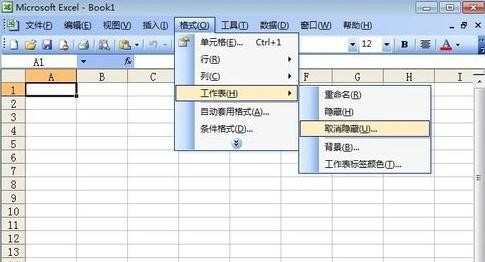
在弹出窗口里选择需要取消隐藏的工作表,点击确定。

那么被隐藏的工作表就显示出来了。

猜你喜欢:
1.Excel表格教程
2.怎么在excel中使用today函数
3.Excel表格的35招必学秘技
4.Excel常用电子表格公式大全【汇总篇】

excel怎么隐藏单元格_excel怎么显示单元格的评论条评论